win10自动修复功能怎么使用 教你使用win10自动修复功能
更新时间:2022-01-22 09:58:00作者:mei
win10电脑内置自动修复功能可以帮助用户们解决系统崩溃、卡死、黑屏、蓝屏等问题,有时候电脑出现故障没办法解决,可以使用自动修复功能来解决,但电脑新手不知道怎么使用自动修复功能,因此,本文教程和大家介绍一下win10自动修复功能的使用方法。
1、win10系统出错之后,可以直接使用“自动修复”来对win10系统进行修复。
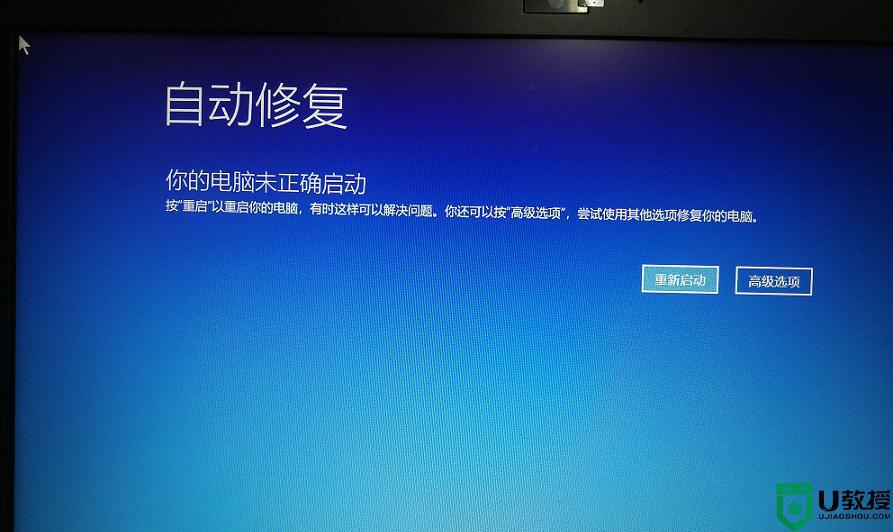
2、启动win10RE的3种方法。
· 按住shift然后选择“重启”,xxx就能够xxx进入win10RE页面了。
· 另外一种方式是开机时多按几自下按F8进xxxx入win10RE。
· 系统无法启动时会弹出“恢复界面”,选择“查看高级修复选项”也可以进入。
3、使用win10RE卸载让系统崩溃的更新。进入win10RE,然后选择“疑难解答”
4、进入页面以后,看到“卸载预览更新”,点击确定将更新补丁卸载掉。
5、使用win10RE重装win10系统。
6、选择“下一步”。
7、选择“修复计算机”。
8、启动到win10RE页面之后,选择“疑难解答”。然后会看到“使用此介质重新安装。”,然后确定即可。
9、然后根据页面提示度,一直往下安装就可以啦。
以上教程详解win10自动修复功能的使用方法,操作步骤简单,希望能帮助到大家。
win10自动修复功能怎么使用 教你使用win10自动修复功能相关教程
- win10自带一键还原功能怎么用 教你使用win10一键还原功能
- win10备忘录功能如何使用 高手教你使用win10备忘录功能
- win10搜索不能用怎么办 win10搜索功能无法使用如何修复
- win10远程唤醒功能怎么用 教你使用win10远程唤醒功能
- win10文件粉碎功能怎么用 教你使用win10文件粉碎功能
- 怎么打开w10自带的刻录功能 win10自带的刻录功能使用方法
- 如何使用win10自带截图功能 分享win10自带截图的使用方法
- 第一次怎么开通使用Win10便笺功能 教你开通Win10便笺功能
- 大神教你使用win10自带照片功能编辑视频
- 高手教你使用win10自带音乐播放器功能
- Win11如何替换dll文件 Win11替换dll文件的方法 系统之家
- Win10系统播放器无法正常运行怎么办 系统之家
- 李斌 蔚来手机进展顺利 一年内要换手机的用户可以等等 系统之家
- 数据显示特斯拉Cybertruck电动皮卡已预订超过160万辆 系统之家
- 小米智能生态新品预热 包括小米首款高性能桌面生产力产品 系统之家
- 微软建议索尼让第一方游戏首发加入 PS Plus 订阅库 从而与 XGP 竞争 系统之家
热门推荐
win10系统教程推荐
- 1 window10投屏步骤 windows10电脑如何投屏
- 2 Win10声音调节不了为什么 Win10无法调节声音的解决方案
- 3 怎样取消win10电脑开机密码 win10取消开机密码的方法步骤
- 4 win10关闭通知弹窗设置方法 win10怎么关闭弹窗通知
- 5 重装win10系统usb失灵怎么办 win10系统重装后usb失灵修复方法
- 6 win10免驱无线网卡无法识别怎么办 win10无法识别无线网卡免驱版处理方法
- 7 修复win10系统蓝屏提示system service exception错误方法
- 8 win10未分配磁盘合并设置方法 win10怎么把两个未分配磁盘合并
- 9 如何提高cf的fps值win10 win10 cf的fps低怎么办
- 10 win10锁屏不显示时间怎么办 win10锁屏没有显示时间处理方法

